Fix “SDK tools directory is missing” Error in Android Studio
Sometimes it happens with developers that when he/she starts the “android studio” program, displayed a window of “downloading components” which says: “Android SDK was installed to C: / Users / user / AppData / Local / android / SDK2 SDK tools directory is missing “. So to fix “SDK tools directory missing” in android studio, try the following methods
Method 1
The Cause for this error -SDK tools package might not be installed.
Quick fix: Go to the Tools –> SDK manager –> SDK tools. Deselect Hide obsolete packages option on the right bottom and further install Android SDK Tools(obsolete). A new folder named Tools is now generated in the SDK directory. (C:\Users\..\AppData\Local\Android\Sdk\tools.)
“HIDE OBSOLETE PACKAGES” BY DEFAULT SELECTED
“HIDE OBSOLETE PACKAGES” DESELCTED
Method 2
Another reason -Prolly due to inadequate storage available than requisite(minimum 4.53 GB) at your place of download, android SDK tools package did not get installed
Quick fix: Uninstall Android SDK (default location C:\Users\..\AppData\Local\Android\Sdk ) and install it again. This time affirms the minimum required storage space at your place of download. After execution check, if tools folder is now added in SDK directory.
REQUIRED FREE SPACE
COMPLETE SDK FOLDER
Method 3
Alternative reason- corporate proxy jamming the installer’s call to the internet, due to which android studio installer could not install SDK.
Quick fix: List the path to your corporate PAC file. For that, you need to find the URL. So, go to System Preferences -> Network -> Advanced -> Proxies -> Automatic Proxy Configuration -> Proxy Configuration File . Now once we know the correct URL, go to Configure -> “Appearance and Behavior” -> System Settings -> HTTP Proxy. Select “Automatic proxy configuration URL:” and enter the URL.
Method 4
Just as this error pops up, in place of clicking on ‘finish’ click ‘x’. Further, when it asks to reinitialize, Choose the recommended option. Then click Configure -> Project Defaults -> Project Structure and copy-paste or browse (AppData folder may be hidden) to C: / Users / .. / AppData / Local / android / SDK. Try running the project again. Hope this helps.
Источник
Nothing to do android sdk is up to date sdk emulator directory is missing
Android Studio — IDE для разработки приложений для Андроид от Google на основе IntelliJ IDEA.
Установка:
Страница загрузок на официальном сайте.
Windows:
Необходимо установить JDK и прописать системную переменную JAVA_HOME
Чтобы использовать Android Studio с эмулятором на Windows XP SP3 необходимо скачать и установить старую версию Intel Hardware Accelerated Execution Manager (extra_intel_haxm-windows_r02.zip)
OS X:
Установка Andoid Studio на OS X намного проще — необходимо проинсталировать JDK, а затем Android Studio.
Не запускается эмулятор
Запускается эмулятор, но появляется ошибка «pixel launcher isn’t responding»
При запуске эмулятора лаунчер сообщает: Pixel launcher isn’t responding. Ни какой реакции на нажатия.
Произошло на машине с встроенной видеокартой Intel HD Graphics 3000 — в Windows 10 драйвер не поддерживает OpenGL (вероятно связанно с этим).
Решение: в наcтройках AVD установить значение Software-GLES 2.0 для Emulated performance\Graphics
| Создание быстрого x86 эмулятора Android (AVD) на примере Android 5.0.1 (API 21) Запускаем Android SDK Manager. Загружаем Intel x86 Atom System Image (ознакомьтесь также с Using Hardware Acceleration, Как разогнать эмулятор Android )
Пользуемся Изменение места хранения AVD. Инструкция.
Учебники по Android Studio: Renamed Properties in BuildTypes Renamed Properties in ProductFlavors Т.е. например в build.gradle вместо runProguard false необходимо написать minifyEnabled true Просьба: если вы автор последнего сообщения — просто редактируйте его, а не добавляйте новое. Добавляем систему контроля версий Mercurial
О инсталляции и работе с Mercurial хорошо написано здесь:
Устанавливаем Mercurial, если необходимо добавляем в %PATH% путь (в моем случае D:\Program Files\TortoiseHg\). избавится от проблемы удалось только вернувшись на 0.2.0 — удалить Android Studio через uninstal, затем удалить вручную каталог — там много остается. Ошибки: Ошибка Gradle project sync failed error — Решение В теме нет куратора. По вопросам наполнения шапки обращайтесь к модераторам раздела через кнопку Сообщение отредактировал derak1129 — 26.09.20, 17:13 Источник Android studio – отсутствует каталог инструментов SDK «Когда я запускаю программу «android studio» , отобразилось окно «downloading components» котором говорится: «Android SDK was installed to: C: / Users / user / AppData / Local / android / SDK2 SDK tools directory is missing » Я могу Не исправить, и мне нужна помощь! «Android SDK был установлен на: C: / Users / user / AppData / Local / android / SDK2 SDK tools отсутствует» Это означает, что для Android SDK требуется папка «tools» , где был установлен этот SDK. Но эта папка «Инструменты» не установлена. Вероятно, из-за низкого объема хранения. [РЕШЕНИЕ] : Удалите Android SDK и установите его снова. На этот раз просто убедитесь, что у вас есть ATLEAST 5GB (хотя на 3.2gb будет достаточно) свободного места, где вы собираетесь установить этот SDK. Как только установка будет завершена, просто проверьте, есть ли папка «инструменты» (в месте, где вы устанавливаете SDK) Просто сделайте следующее, и все будет хорошо.
Если ваш каталог инструментов SDK отсутствует, возможно, вы случайно удалили его, и есть простой способ загрузить его и направить на него студию Android. Сначала перейдите на сайт разработчика android ( https://developer.android.com/studio/index.html ), прокрутите страницу до конца и выберите свою загрузку в соответствии с вашей системой (но не загружайте версию установщика для окон ) Вам нужен zip-файл, содержащий SDK. После загрузки просто поместите его в мои документы (MAC или WINDOWS), а затем, когда вы откроете экран студии Android, вы увидите всплывающее окно для установки SDK (например, время, когда у вас возникла ошибка), не нажимайте кнопку «Далее», переходите к просмотру, найдите этот файл И нажмите ОК. После этого идите дальше, и это будет работать как шарм. Это было проблемой для меня, потому что у меня уже был SDK, установленный в другом каталоге. Чтобы сообщить Android Studio, где вам требуется SDK, вам нужно перейти к настройкам, но диалог «Каталог инструментов SDK отсутствует» всегда выводит всю программу, когда вы нажимаете «Готово». Вот как я «решил» это:
/.Android* (потеряв все ваши настройки: /). Удаление папок .Android Studio может быть ненужным – я никогда не пытался нажимать X в исходном диалоговом окне ошибки – я только пытался «Готово», который выходит из Android Studio. Это возможно, если вы нажмете X, вы можете перейти к настройкам, но, к сожалению, я не могу вернуться и проверить. У меня была эта проблема, когда я пытался переустановить Android Studio с помощью своего мастера. У меня уже была папка «tools». В моем случае, в то время как каталог «tools» уже существует, он также предоставит ошибку «sdk tools directory» для своих подпапок. Как-то у моей папки sdk был только подкаталог libs. Когда я вставлял в sdk / ant, sdk / apps, sdk / proguard, sdk / qemu, sdk / support и sdk / templates, мастер наконец был доволен этой конфигурацией и пошел загружать еще несколько файлов. Попробуйте установить его в другом месте, возможно, это решит проблему. Кроме того, вы можете попробовать установить его на USB-накопитель. Измените каталог SDK на C: \ Users \ username \ AppData \ Local \ Android \ Sdk Если вы используете новейшую студию Android, вы можете настроить ее, используя Configure -> Project Defaults -> Project Structure В моем случае это была установка в уже существующий каталог. Когда вы выбираете каталог для установки. Программа не позволит вам вводить несуществующий каталог. Поэтому выберите путь, вернитесь в главное окно и введите новое имя папки, где вы хотите установить SDK, возможно, функцию. Я испытал эту ошибку, когда устанавливал Android Studio со слишком маленькой памятью, чтобы установить все необходимое. Это не помогло освободить память или установить Android SDK. Переустановив студию Android с достаточной памятью, начался запуск загрузки, когда я впервые открыл Android Studio. Когда вы сначала устанавливаете студию android и все, установите sdk в новый файл, например C: \ Android \ sdk, и убедитесь, что все следующие параметры установки sdk указывают на папку, в которую вы установили sdk. Теперь он будет работать нормально … он должен иметь какое-то отношение к разрешениям в папке appdata, это то, что моя догадка Я также столкнулся с той же проблемой, проблема со мной была в моем первом запуске, я не был подключен к Интернету должным образом. После подключения к Интернету потребовались некоторые обновления для загрузки, а затем он работал без каких-либо проблем Ваша папка AppData скрыта, вы должны открыть ее Источник |
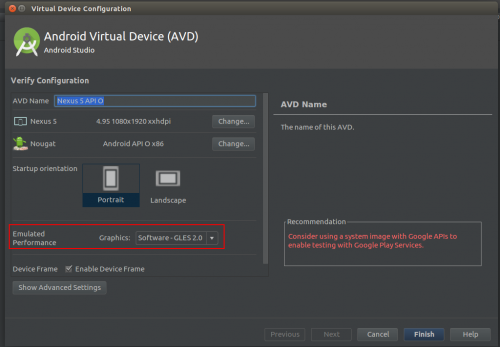
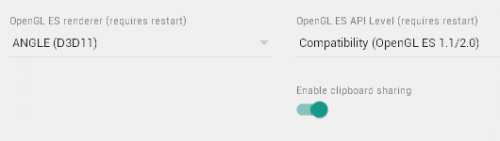
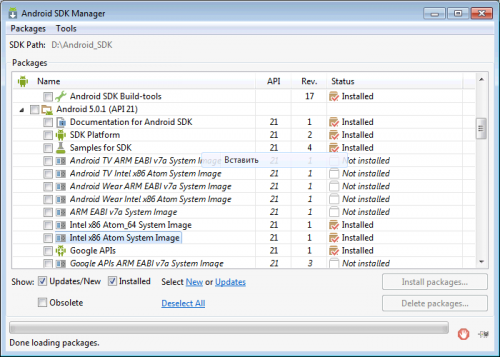
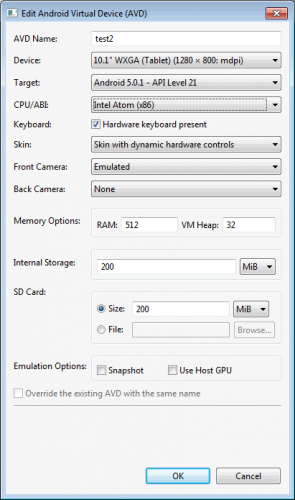
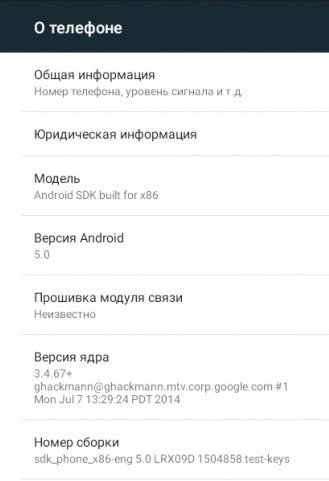
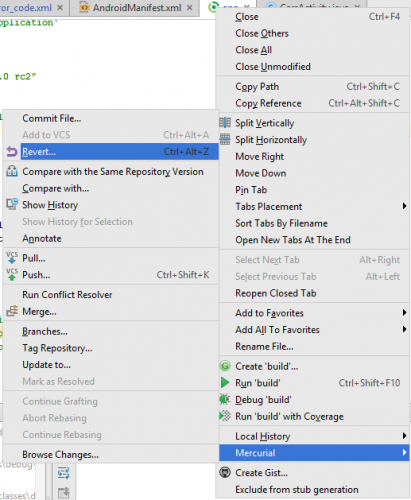
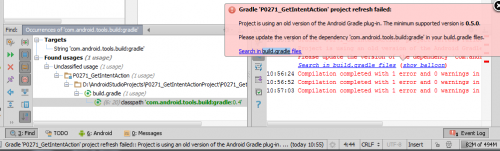
 под сообщениями, на которые необходимо добавить ссылки.
под сообщениями, на которые необходимо добавить ссылки. 


